Sommario: Se stai utilizzando un iPhone con iOS 12 o 11, potresti sentirti facile registra lo schermo dell'iPhone. Cosa succede se sei un vecchio utente di iPhone e non hai installato il registratore dello schermo sul tuo dispositivo? Esistono molte app di registrazione dello schermo per iPhone gratuite sul mercato che possono aiutarti a catturare video / audio su iPhone o iPad. Puoi trovare il miglior registratore video dello schermo qui per registrare lo schermo su iOS 10/11/12.
Molte nuove fantastiche funzionalità sono progettate in iOS 11, ma per molti utenti iOS, la registrazione dello schermo è sicuramente la migliore. Nessuna delle altre nuove funzioni è più interessante del registratore dello schermo per iPhone e iPad. Catturare lo schermo iOS diventa un semplice lavoro da allora.
Per vari motivi, dovrai registrare lo schermo del tuo iPhone o iPad. Ad esempio, potresti voler creare un tutorial video o salvare il processo di gioco. Ora l'acquisizione dello schermo diventa molto più semplice per gli utenti di iOS 11/12.
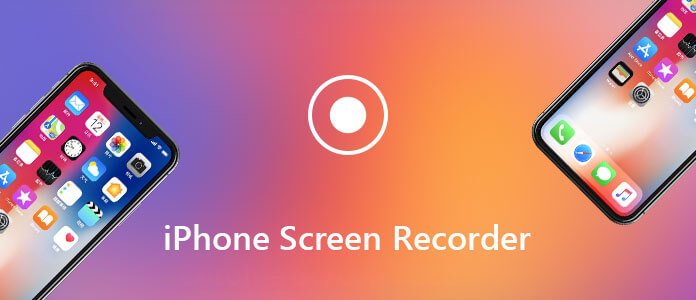
Cosa succede se il tuo iPhone / iPad è in versione iOS 10 o precedente? O anche se hai aggiornato iPhone all'ultima versione di iOS 11.4.1 o iOS 12, non sai ancora come registrare video su iPhone?
Questo post ti mostrerà come registrare passo dopo passo lo schermo dell'iPhone. Alcuni fantastici Screen recorder per iPhone le app sono consigliate per completare il processo di registrazione. Anche il tuo dispositivo iOS è in versione iOS 10 o precedente, puoi comunque trovare soluzioni adatte qui per registrare video gratuitamente su iPhone.
Come accennato in precedenza, dal rilascio di iOS 11, il registratore dello schermo per iPhone integrato ti consente di catturare facilmente lo schermo iOS. Se hai aggiornato il tuo dispositivo iOS al più recente iOS 11 o iOS 12, puoi seguire i passaggi dettagliati in questa parte per registrare lo schermo sul tuo iPhone.
Prima di acquisire lo schermo dell'iPhone, è necessario aggiungere la funzione di registrazione dello schermo al Control Center.
Passo 1 Sblocca il tuo iPhone e apri il Impostazioni profilo app.
Passo 2 Individua e tocca Control center, Quindi scegliere Personalizza i controlli.
Passo 3 Scorri verso il basso e trova il schermata di registrazione opzione. Clicca il più verde per aggiungere lo screen recorder al tuo Control center.

Dopo questi tre passaggi, puoi aggiungere il registratore dello schermo iPhone al Control Center. Quindi puoi seguire la seguente guida per acquisire video sul tuo dispositivo iOS.
Passo 1 Muovi il dito dalla parte inferiore dello schermo per sorgere Control center. Tocca il pulsante di registrazione per avviare la cattura dello schermo su iPhone. C'è un conto alla rovescia di 3 secondi e successivamente lo schermo inizierà a registrare automaticamente.
Passo 2 Se si desidera registrare l'audio, toccare Microfono Audio.
Passo 3 Quando vuoi interrompere la registrazione dello schermo dell'iPhone, devi toccare la barra di stato rossa nella parte superiore dello schermo, quindi toccare Fermare. Puoi anche aprire il Centro di Controllo e quindi toccare il pulsante di registrazione (rosso) per interrompere la registrazione dello schermo su iPhone.

Se vuoi catturare lo schermo su iPhone con QuickTime Player, il tuo dispositivo iOS dovrebbe eseguire iOS 8 o versione successiva e il tuo Mac dovrebbe eseguire Mac OS X Yosemite o successivo.
Passo 1 Collega il tuo iPhone o iPad al Mac con un cavo Lightning.
Passo 2 Apri QuickTime Player. Clic Compila il nella barra dei menu in alto, quindi selezionare Nuova registrazione di filmati dall'elenco a discesa.
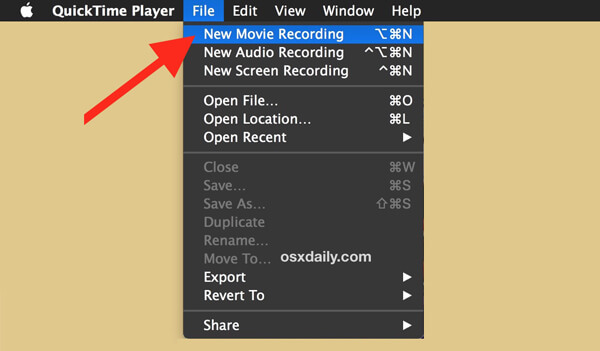
Passo 3 Vedrai una finestra di registrazione. Fai clic sulla piccola freccia del menu a discesa davanti al pulsante di registrazione, quindi seleziona il tuo iPhone o iPad. Se desideri registrare l'audio, assicurati di scegliere il microfono del tuo dispositivo iOS.
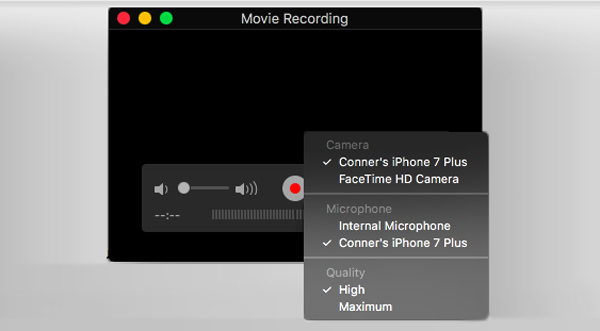
Passo 4 Clicca su Record per iniziare a catturare qualsiasi attività sullo schermo del tuo iPhone. Clicca il Fermare per terminare il processo di registrazione dello schermo dell'iPhone e salvare il video.
Se vuoi catturare lo schermo iOS su PC Windows, dovresti prestare maggiore attenzione a questa parte. Qui ti presentiamo con un potente Screen Recorder iOS per fare il lavoro. Questo registratore dello schermo per iPhone offre un modo semplice per eseguire il mirroring e registrare lo schermo del tuo iPhone, iPad o iPod su PC. Ora puoi seguire la guida successiva per registrare qualsiasi attività sullo schermo del tuo iPhone.
Passo 1 Scarica gratis iOS Screen Recorder
Innanzitutto, devi scaricare gratuitamente, installare e avviare questo Screen Record iOS sul tuo computer. Puoi facilmente trovare il pulsante di download dal suo sito ufficiale.
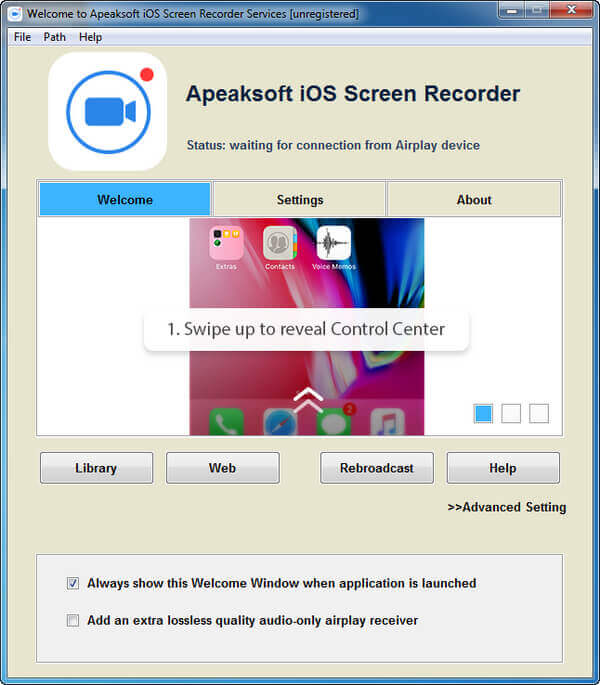
Passo 2 Connettiti alla stessa rete
Assicurati che il tuo iPhone e questo registratore dello schermo iOS siano collegati alla stessa rete. Solo in questo modo, questo strumento di acquisizione dello schermo di iPhone può funzionare normalmente.
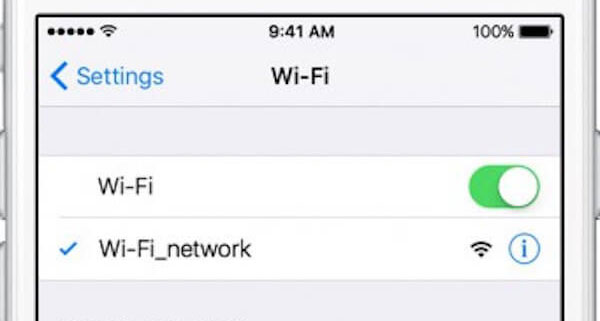
Passo 3 Specchia lo schermo dell'iPhone sul computer
Durante questo passaggio, dovresti eseguire il mirroring dello schermo del tuo iPhone sul PC tramite AirPlay. Puoi controllare i passaggi seguenti per aprire AirPlay.
1) Per iOS 11 / 12
Scorri verso l'alto dal fondo dello schermo per aprire il centro di controllo. Tocca "Screen Mirroring"> "Apeaksoft iOS Screen Recorder" per avviare il mirroring dello schermo di iPhone.
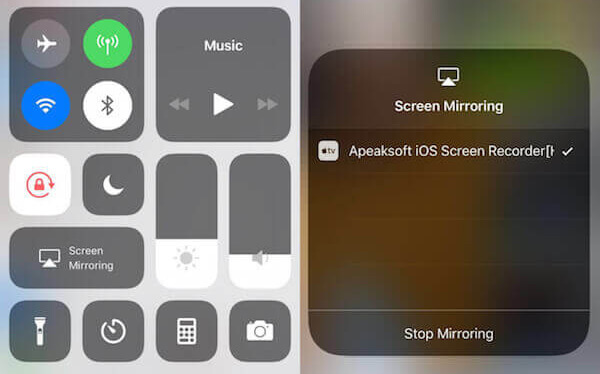
2) Per iOS 10
Scorri verso l'alto dalla parte inferiore dello schermo dell'iPhone per aprire il centro di controllo. Tocca "AirPlay Mirroring" per aprire AirPlay, quindi tocca "Apeaksoft iOS Screen Recorder" per avviare il mirroring.
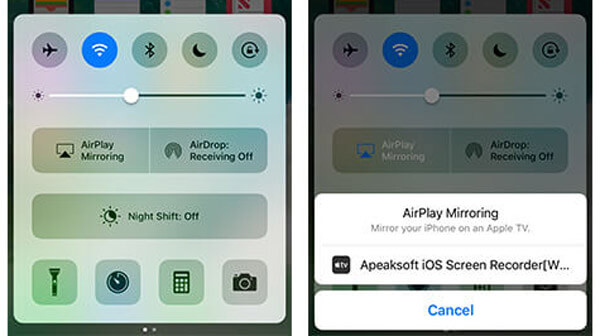
3) Per iOS 9, iOS 8, iOS 7
Scorri verso l'alto dalla parte inferiore dello schermo del tuo iPhone per alzare il centro di controllo. Quindi tocca per attivare "AirPlay". Vedrai un'opzione "Apeaksoft iOS Screen Recorder", tocca e selezionala.
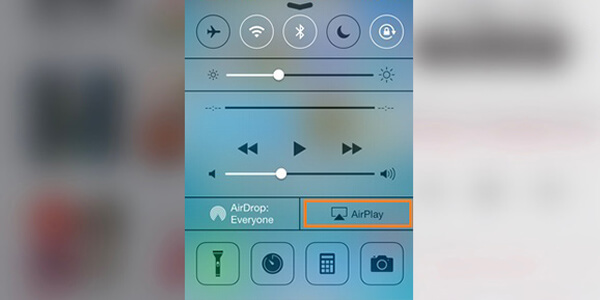
Passo 4 Registra lo schermo iOS sul PC
Fai clic sul pulsante a destra per iniziare a registrare lo schermo del tuo iPhone dopo aver visto il mirroring di questa schermata sul computer. Fare clic sul pulsante di arresto al termine della registrazione dello schermo. Dopo l'acquisizione, puoi selezionare una cartella di destinazione adatta per il video iPhone catturato.
Screen Recorder è uno strumento professionale di registrazione audio e video che può aiutarti a registrare lo schermo Chrome e scattare foto. Ha la capacità di catturare qualsiasi attività sul tuo PC Windows o Mac. Il file audio e video registrato manterrà esattamente la qualità originale dell'immagine / del suono. Quindi puoi usarlo per insegnare tutorial video, registrare la riproduzione di videogiochi, salvare video / audio online e così via.
Con le app di registrazione dello schermo per iPhone consigliate sopra, puoi catturare facilmente qualsiasi cosa sia accaduta sul tuo iPhone, iPad o iPod touch. Nel caso in cui desideri conoscere altri buoni registratori dello schermo per iPhone 6/7 / SE / 8 / X, qui elenchiamo altre 3 app di videoregistratore per iPhone tra cui scegliere.
Airshou è una popolare app per la registrazione dello schermo per iPhone sviluppata da Shou.tv. Può fornire registrazioni video di alta qualità. Può funzionare bene con iOS 9. Quindi, se sei un vecchio iPhone e desideroso di catturare lo schermo dell'iPhone, può essere la scelta migliore.

Durante la registrazione, Airshou cattura direttamente l'audio dal microfono. Pertanto, quando si visualizza il video acquisito, è possibile che si verifichi troppo rumore.
Vidyo è un registratore dello schermo per iPhone facile da usare che può aiutarti a catturare ciò che è accaduto sul tuo dispositivo iOS. Vidyo ti consente di catturare lo schermo dell'iPhone con un'alta qualità dell'immagine. La risoluzione può arrivare a 1080P con 60 fps. Inoltre, consente di registrare l'audio dall'audio di sistema o dal microfono in base alle proprie esigenze.
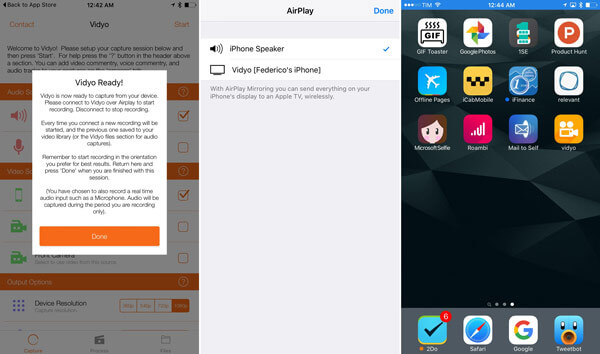
X-Mirage è il software di registrazione audio / video professionale per utenti Windows e Mac. Ha la capacità di eseguire il mirroring di tutto, dal dispositivo iOS al computer. Puoi eseguire lo streaming wireless dei contenuti o eseguire il mirroring dello schermo di iPhone, iPad e iPod. Con X-Mirage, è possibile registrare video e audio dal dispositivo iOS. Inoltre, puoi catturare facilmente la voce fuori campo dal microfono. Una cosa che dovresti sapere è che questo registratore dello schermo per iPhone non è uno strumento di registrazione gratuito. Costa $ 16 per una licenza.
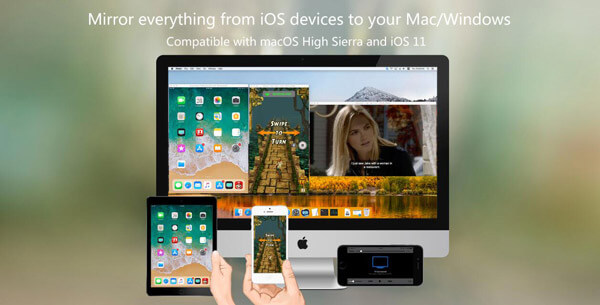
Abbiamo parlato principalmente del registratore dello schermo per iPhone in questa pagina. Consigliamo alcune delle migliori app per la registrazione dello schermo per iPhone. Inoltre, ti mostriamo i passaggi dettagliati per registrare file video o audio sul tuo dispositivo iOS. Se vuoi catturare lo schermo dell'iPhone sul tuo computer, puoi anche trovare strumenti adatti qui. Lasciaci un messaggio nel commento se hai ancora qualche enigma. Sicuramente, se hai qualche consiglio migliore sull'app per il registratore dello schermo per iPhone, puoi anche dircelo.